Dacă vrei să fii un pic mai eficient pe parcursul orelor petrecute în fața PC-ului, ar fi bine să înveți cum dezactivezi notificările în Windows 10.
Până în urmă cu câțiva ani, notificările erau rezervate doar pentru telefoane mobile. Mesajele mai mult sau mai puțin discrete te ajutau să nu uiți că te-a sunat cineva, că ai primit un mesaj pe Facebook Messenger sau că ai nevoie de o actualizare la WhatsApp.
Între timp însă aceleași notificări au ajuns să ocupe un loc central în cel mai nou sistem de operare creat de Microsoft. Asta înseamnă că riști să devii semnificativ mai ineficient la birou, dacă nu știi cum dezactivezi notificările în Windows 10.
Notificările în Windows 10 pot proveni din foarte multe surse. Site-urile tale preferate îți pot livra notificări prin Chrome, Firefox, Safari sau Edge, dacă ți-ai dat acordul în această direcție. Aplicațiile de mesagerie pe care le ai instalate sau programe pentru Skype au de asemenea posibilitatea să te streseze cu mesaje mai mult sau mai puțin importante. Din fericire, există un mecanism prin care le poți dezactiva.
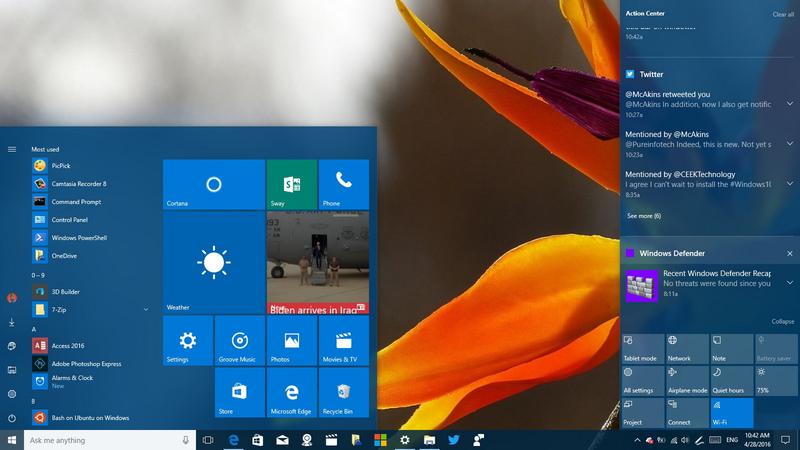
Fă click pe Start, tastează Notifications și alege primul rezultat. Opțional, poți intra în Settings la secțiunea System și să faci click pe Notifications & Actions. Pentru a dezactiva notificările de la toate aplicațiile și serviciile de pe sistem dintr-un singur foc, dezactivează prima bifă din partea de sus a ferestrei. Aceasta este intitulată ”Get notifications from apps and other senders.”
Dacă ai mai multă răbdare și vrei să dezactivezi notificările doar de la anumite aplicații, nu de la toate, navighează până la capătul de jos al aceleeași ferestre pe care ai deschis-o mai devreme – Notifications & actions.
Lista întreagă va fi precedată de mesajul ”Get notifications from these senders:” Odată ajuns acolo, debifează toate aplicațiile și serviciile de la care nu mai vrei să primești vreun mesaj sau o notificare. Modificările se aplică în timp real.
Opțional, dacă ai nevoie de doar câteva ore de liniște, poți face un click în colțul din dreapta jos al desktopului pentru a deschide Action Center sau apasă pe Windows + A. De acolo, fă un tap pe semilună pentru a activa Quiet Hours. Tot de acolo, poți programa Quiet Hours pentru a se activa și dezactiva automat.
